
- обычная 220 Вольт
- интернет-розетка
- телевизионная под ТВ
У большинства моделей, например от фирмы Schneider Electric (серия Unica), Legrand, Lezard принцип монтажа практически одинаков и не содержит кардинальных отличий.
Пошагово рассмотрим весь цикл подключение интернет розетки.
Монтаж начинается с установки в слаботочном щите роутера и подключении его от силовой розетки 220В.
Далее в отдельном кабельном канале или штробе, не связанной с силовыми линиями, прокладывается 4-х парный кабель UTP серии 5E.
Такой кабель обеспечивает скорость соединения до 1 Гигабита в секунду на расстоянии до 100м. Вот его технические характеристики:
Бывают экранированные и не экранированные разновидности. Фольга в качестве экрана выступает в сетях, где есть нормальное заземление.
На один такой кабель 5E (4 пары), можно подключить только две розетки. При этом отдельно будут задействованы по 2 пары.
Монтаж ведется цельным проводом напрямую от щита до подрозетника. Заводите кабель в монтажную коробку и оставляете необходимый запас — от 15см и более.
С розетки предварительно снимаете накладку и вытаскиваете суппорт для удобства монтажа.
Если позволяет конструкция розетки, рамку на подрозетник можно смонтировать изначально. Благодаря пазам в рамке можно легко регулировать горизонтальность ее расположения.
Винтами 3*25мм предварительно закручиваете всю конструкцию. При этом уровнем электрика Pocket Electric проверяете точность установки и затягиваете винты окончательно.
Производители в последнее время начали выполнять рамки из алюминиевого сплава, они конечно крепче по конструкции, но при этом не будут магнититься к уровню. Придется поддерживать его одной рукой на весу.
Далее, откусываете и оставляете в подрозетнике запас провода, длиной максимум 15см. Снимаете верхний слой изоляции с кабеля UTP.
Для съема изоляции, чтобы не повредить жилы, лучше использовать специальный инструмент – стриппер. Но можно все это сделать аккуратно и обыкновенным канцелярским ножом.
Верхний слой с кабеля нужно очистить на длину не более 2,5см. Отрезаете лишнюю в данном случае нить, которая идет между жилами.
Крепкая нить в кабелях с витой парой, нередко используется для облегчения вскрытия оболочки на большой длине. Она даже так и называется – разрывная нить. В телефонных кабелях ею разделяют пучки и повивы.
Слегка расплетаете по отдельности жилки. Далее вытаскиваете внутреннюю часть розетки с контактами.
Как правило, к любой марке, будь то TV, интернет розетка или обычная 220 Вольт, должна идти инструкция.
Инструкция к интернет розетке Schneider Electric Unica – скачать
Инструкция к Legrand – скачать
Стандарты и схема подключения
Стандарты и схема подключения

- по стандарту “A”
- по стандарту “B”

Например на Unica:
- протокол “B” относится к верхней цветовой маркировке. При подключении будете ориентироваться именно по этим цветам.
- “A” – к нижней цветовой маркировке
Если с этим разобрались, то с дальнейшей установкой не возникнет сложностей. Протокол “B” соответствует цветовой схеме по стандарту EIA/TIA-568B. На одной стороне зажима должны быть следующие цвета:
- бело-оранжевый
- оранжевый
- бело-зеленый
- зеленый
На другой стороне:
- синий
- бело-синий
- бело-коричневый
- коричневый
Пропускаете провод через крышечку. При этом как говорилось выше, верхний слой изоляции кабеля UTP не должен быть снят, более чем на 2,5см.
Нельзя зачищать его под самую стенку подрозетника, как делают с обычными кабелями NYM или ВВГнГ.
Отрезок без изоляции должен быть минимальной длины. Все эти повивы, делаются не с проста. Их точное количество на 1 метр кабеля строго рассчитано и регламентируется.
Иначе при неправильном подключении и зачистке у вас может снизиться не только скорость, но и качество передачи данных.
Далее вставляете в контактные пазы по цветам все провода.
После чего просто защелкиваете крышку. Лишние отрезки жил, которые выступают наружу, срезать нужно именно после закрытия крышечки.
Розетка фактически уже подключена. Осталось ее вставить на место в суппорт.
Главное преимущество таких интернет розеток в том, что с ними вообще не нужно снимать изоляцию с жил и оголять ее до меди. Внутри самой розетки уже установлены специальные ножи.
Когда вы захлопываете крышку, ножи автоматически прорезают изоляцию и образуется контактное соединение. В инструкции таких марок нередко указывают, что при подключении провода, использование специальных обжимок-кроссователей запрещено.
Он как бы уже имеется в конструкции. То есть, когда крышка закрывается, она сама срезает изоляцию и укладывает провода на нужную глубину разъема.
Далее устанавливаете лицевую панель и декоративную рамку.
Подключение к роутеру и обжим коннектора
Подключение к роутеру и обжим коннектора

Снимаете изоляцию с другого конца кабеля на 2-3см. Жилы распушиваете и вставляете в определенном порядке, согласно стандарту TIA-568B, или просто «B».
Расположение цветов считается слева-направо:
- бело-оранжевый
- оранжевый
- бело-зеленый
- синий
- бело-синий
- зеленый
- бело-коричневый
- коричневый
Стандарт «A» иногда применяется, если вам нужно соединить один компьютер с другим. Здесь один конец кабеля обжимаете по стандарту «B», а другой по «A». Вообще если оба конца кабеля обжаты по одному стандарту (АА или BB), то это называется — патч-корд. А если они поменяны местами (AB или BA), то — кросс.
Жилы опять же зачищать не нужно. Просто вставляете их в коннектор до упора.
После чего все это запрессовывается специальным кримпером. Некоторые это делают тоненькой отверткой или лезвием ножа, правда так можно легко повредить коннектор.
Кабеля cat5E и cat6 в коннекторе RJ45 обжимаются по одному принципу. Другая «вилка» здесь не требуется. Различия у кабелей в скорости передачи данных, у cat6 она больше.
Проверка интернет-подключения
Проверка интернет-подключения
После монтажа интернет-розетки и коннектора на другом конце кабеля, желательно проверить подключение и целостность всех соединений. Сделать это можно самым дешевым китайским прибором.
В чем его суть? Есть генератор сигнала, который подает импульсы по определенным кодам, и приемник. Генератор подключается в месте установки роутера, а приемник непосредственно в саму розетку.
После подачи импульсов происходит сравнение сигналов. Если все исправно, поочередно загораются зеленые светодиодные лампочки на корпусе приемника. Если где-то обрыв или короткое замыкание, то одна или больше лампочек гореть вообще не будут.
Когда подобное произошло, то в первую очередь нужно грешить на плохой контакт в коннекторах. Чаще всего именно там, на какой-либо жиле, полностью не срезается изоляция и соответственно не будет соединения.
В самом конце, готовый проверенный кабель с коннектором подключается к роутеру.
Полный комплект всех инструментов для разделки, обжатия, прозвонки интернет кабеля utp можно заказать на АлиЭкспресс здесь (доставка бесплатная).
Как подключить 4-х жильный телефонный кабель
Как подключить 4-х жильный телефонный кабель

Простое соединение по цветам здесь не поможет. То есть, если вы бело-синию жилу вставите в контакт с бело-синей маркировкой и аналогично по расцветке подсоедините все остальные жилы, сигнала не будет.
Объясняется это тем, что для передачи сигнала нужно использовать контакты 1-2-3-6.
С одной стороны две жилы заводите на контакты 1-2:
- бело-оранжевый контакт = бело-оранжевая жила
- оранжевый = оранжевая жила
а с другой, на контакты 3-6:
- бело-зеленый контакт = бело-синяя жила на кабеле
- зеленый = синяя жила
В этом случае все должно работать без проблем. Только запомните, что здесь самое главное не цвета, а именно позиции. Цвета используются для того, чтобы было визуально легче различать позиции одной и той же жилы на разных концах кабеля.
Также имейте в виду, что при использовании 4-х проводов, т.е. двух пар витой пары, вы сможете достигнуть скорости до 100Мбит/сек. А вот для гигабитной сети (1Гбит/сек) уже понадобятся все 8 проводов.
Ошибки при подключении интернет розетки
Ошибки при подключении интернет розетки
1Неправильное подключение жил согласно протокола.
Можно запросто перепутать порядок расположения жил на коннекторе и в самой розетке. Грубо говоря перевернуть их на 180 градусов.
Здесь все проверяется более внимательным изучением надписей на корпусе розетки и цветовой расцветки самих жил. Тестер с генератором и приемником сигнала хороший помощник для выявления подобных ошибок.
При неправильном расключении жил, лампочки на тестере будут загораться не по порядку от 1 до 8, а в произвольных вариантах. Например сначала 1, потом сразу 3, затем 2 и т.д.
2Не значительной, но все же ошибкой считается, если жилы с контактных пластин розетки срезать не после закрытия крышки, а до этого момента.

А если вы оставили запас кабеля в монтажной коробке маленьким, то и вовсе столкнетесь с большой головной болью.
3Зачистка внешней изоляции на большое расстояние, вплоть до стен подрозетника, как в обычных сетях 220В.
Как уже говорилось ранее, здесь итог – ухудшение скорости и качества сигнала. Более того, не нужно витые пары расплетать предварительно до места среза изоляции, тем более отверткой. Просто расшивайте их раздвигая жилы на необходимую длину, чтобы завести в прорези.
По стандарту не допускается раскручивание витой пары более чем на 13мм, иначе в тестах частотных характеристик появятся ошибки перекрестных наводок (crosstalk). На практике начнутся проблемы при загрузке сети трафиком.
Источники — https://cable.ru, Кабель.РФ
Во многих семьях подключается к интернету несколько устройств: без всемирной паутины мы жизни себе и не представляем, потому каждому требуется своя линия. Работают они, в основном, по беспроводному протоколу — Wi-Fi, но провод все-таки имеется, так как пока проводной интернет более стабильный, чем безпроводной. Во время ремонта все провода прячутся в стены и «интернетовские» не исключение. Их, как электрические, заводят на розетки, только другого стандарта: называют компьютерными или информационными. Они могут быть с разными разъемами, но наиболее распространенный — RJ 45. Установку и подключение можно сделать самостоятельно, но так как внешне выглядит разъем непривычно, проводов в нем больше чем два или три, да и соединение обеспечивается не пайкой и не скрутками, необходимо знать, как подключить интернет розетку а также коннектор, который в нее должен вставляться.
Содержание статьи
- 1 Обжим коннектора RJ-45
- 1.1 Схема подключения интернет кабеля по цветам
- 1.2 Обжим витой пары в коннекторе
- 1.3 Видео-урок: обжим коннектора RJ-45 клещами и отверткой
- 2 Как подключить интернет кабель к розетке
- 2.1 Как подключить настенную компьютерную розетку
- 2.2 Как подключить внутреннюю интернет-розетку
Обжим коннектора RJ-45
Заходящий в квартиру или дом интернет-кабель, который чаще всего называют витой парой, часто заканчивается небольшим пластиковым разъемом. Вот это пластиковое устройство и есть коннектор, причем обычно RJ45. На профессиональном жаргоне их еще называют «Джек».
Корпус его прозрачный, благодаря чему видны провода разного цвета. Такие же устройства используются на соединительных проводах, которыми соединяются компьютеры между собой или с модемом. Отличаться может только порядок расположения (или как говорят компьютерщики, распиновки) проводов. Этот же коннектор вставляется в компьютерную розетку. Если вы поймете, как распределяются проводя в коннекторе, с подключением интернет-розетки проблем не будет.
Схема подключения интернет кабеля по цветам
Есть две схемы подключения: T568А и T568В. Первый вариант — «А» в нашей стране практически не используется, а повсеместно провода располагают по схеме «B». Ее и необходимо запомнить, так как именно она требуется в большинстве случаев.
Чтобы окончательно прояснить все вопросы, поговорим еще о количестве проводов в витой паре. Этот интернет-кабель бывает 2-х парным и 4-х парным. Для передачи данных со скоростью до 1 Гб/с используют 2-х парные кабели, от 1 до 10 Гб/с — 4-х парные. В квартиры и частные дома сегодня, в основном, заводят потоки до 100 Мб/с. Но с нынешними темпами развития интернет-технологии вполне возможно, что уже через пару лет скорости будут исчисляться Мегабитами. Именно по этой причине лучше сразу расшить сеть из восьми, а не из 4-х проводников. Тогда при изменении скорости вам не придется ничего переделывать. Просто аппаратура будет использовать большее число проводников. Разница в цене кабеля небольшая, а розетки и коннекторы для интернета все-равно используют восьми-контактные.
Если сеть уже разведена двухпарным, используйте те же коннекторы, только после первых трех проводников, уложенных по схеме B, пропускаете два контакта и зеленый проводник укладываете на место шестого (смотрите фото).
Обжим витой пары в коннекторе
Для обжима проводов в коннекторе есть специальные клещи. Они стоят порядка 6-10$ в зависимости от производителя. Работать ими удобнее, хотя можно обойтись обычной отверткой и кусачками.
Сначала с витой пары снимается изоляция. Ее снимают на расстоянии 7-8 см от конца кабеля. Под ней есть четыре пары проводников разных цветов, скрученых по двое. Иногда имеется также тонкий экранирующий провод, его просто отгибаем в сторону — он нам не нужен. Пары раскручиваем, провода выравниваем, разводя в разные стороны. Затем складываем по схеме «В».
Провода в нужном порядке зажимаем между большим и указательным пальцем, Проводки выкладываем ровно, плотно друг к другу. Выровняв все, берем кусачки и отрезаем лишнюю длину выложенных по порядку проводов: остаться должно 10-12 мм. Если приложить коннектор как на фото, изоляция витой пары должна начинаться выше защелки.
Витую пару с отрезанными проводами заводим в коннектор. Обратите внимание, что взять его нужно защелкой (выступ на крышке) вниз.
Каждый проводник должен попасть в специальную дорожку. Вставляют провода до упора — они должны дойти до края коннектора. Придерживая кабель у края разъема, его вставляют в клещи. Ручки клещей сводят плавно сводят вместе. Если корпус стал нормально, особых усилий не требуется. Если чувствуете, что «не идет» перепроверьте, правильно ли стоит RJ45 в гнезде. Если все нормально, попробуйте еще раз.
При надавливании имеющиеся в клещах выступы подвинут проводники к микроножам, которые прорежут защитную оболочку и обеспечат контакт.
Подобное соединение надежное и проблемы с ним возникают редко. А если что и случается, перезаделать кабель легко: отрезаете и повторяете процесс с другим «джеком».
О подключении люстры можно прочесть тут.
Видео-урок: обжим коннектора RJ-45 клещами и отверткой
Процедура несложна, ее легко повторить. Возможно, вам будет легче все проделать, после видео. В нем показано как работать клещами, а также как обойтись без них, а проделать все при помощи обычной прямой отвертки.
Как подключить интернет кабель к розетке
Теперь дошли непосредственно до того, как подключить интернет розетку. Начнем с разновидностей. Как и обычные электрические розетки, информационные бывают двух модификаций:
- Для внутреннего монтажа. В стену вмуровывается монтажная пластиковая коробка. В нее затем вставляется и закрепляется контактная часть розетки, а сверху закрывается все пластиковой декоративной панелью.
Компьютерная розетка RJ45 внутренняя - Для наружного монтажа. Этот тип розеток очень похож по внешнему виду на привычные телефонные розетки: небольшой пластиковый корпус, которые крепится на стену. Он тоже состоит из нескольких частей. Сначала монтируется корпус с контактной пластиной, потом подключаются провода, и после все закрывается защитным колпачком.
Компьютерная розетка RJ-45 для наружного монтажа — настенная
По количеству точек подключение есть одинарные и двойные компьютерные розетки.
Хоть внешне компьютерные розетки отличаются, принцип подключения проводников у них одинаков. Есть специальные контакты, оснащенные микроножами. У вставленного проводника прорезается защитная оболочка. В результате металл контактов-микроножей плотно прилегает к металлу проводника.
Как подключить настенную компьютерную розетку
Внутри каждой розетки есть подсказка о том, как размещать провода при подключении интернет-кабеля. Производители наклеивают цветовую схему, которую мы видели при обжиме коннектора. Так же имеются два варианте — «А» и «B», и точно также используем мы вариант «В».
Корпус крепят на стену, как правило входным отверстием для кабеля вверх, компьютерным разъемом вниз. Далее действия просты:
- Снимают с витой пары защитную изоляцию примерно на 5-7 см. Проделывать это нужно осторожно, чтобы не повредить изоляцию проводников.
- На фото вы видите, что на плате есть небольшой пластиковый хомут. В него заводят проводник, и закрепляют так, чтобы зачищенный от изоляции кусок был ниже хомута.
Подключение настенной розетки с 4-мя проводами - На корпусе вы видите контакты-микроножи. К ним подводите провод нужного цвета и вставляете его, стараясь дотянуть его до самого низа контактной группы. Когда проводник проходит ножи, слышится щелчок. Это значит, что он стал на место и изоляция прорезана. Если добиться щелчка не удалось, после того как все согласно цветам разведено по контактам, берете обычную прямую отвертку с тонким лезвием и принудительно опускаете провода вниз. Это же можно сделать тыльной (неострой) стороной ножа.
Восемь проводников подключают по схеме «В» - После того как все проводники достигли своего места лишнее (торчащие кусочки) обрезают.
- Надевают крышку.
Подключение витой пары к розетке действительно несложная процедура. Даже в первый раз она займет несколько минут. Еще раз посмотреть что и как делают можно в видео. В нем сначала показано подключение интернет-кабеля с 4 проводами, потом — с 8.
Иногда, чтобы выключить свет, приходится вставать в кровати. Но можно сделать управление освещением с нескольких точек. Как — читайте в статье про подключение проходных выключателей.
Как подключить внутреннюю интернет-розетку
Монтаж пластиковой коробки описывать не будем — это другая тема. Разберемся в особенностях подключения и сборки. Основная загвоздка тут в том, как разобрать компьютерные розетки. При подключении к ним проводников необходимо добраться до контактной части: небольшого керамического или пластикового корпуса с вмонтированными контактами-микроножами. Вот на эту монтажную пластину подключаются проводники, а потом снова собирается корпус. И вся проблема в том, что у разных производителей они собираются/разбираются по-разному.
Например, у популярного производителя компьютерных розеток Legrand (Легранд) для того чтобы добраться до разъемов в компьютерной розетке Legrand Valena RJ45, необходимо снять лицевую крышку. Под ней обнаружится белая пластиковая крыльчатка (как на фото), на которой нанесена стрелка.
Необходимо крыльчатку повернуть по стрелке, после чего в руках у вас останется корпус и контактная пластина. На ней нанесена цветная маркировка проводников. Подключение ничем не отличается, разве что — сначала в отверстие на пластине необходимо продеть витую пару, а потом разводить провода.
Для наглядности, посмотрите видео.
Еще один популярный производитель такого оборудования — Lezard (Лезард). У него система другая. Лицевая панель и металлическая рамка фиксируются на небольших болтах. Их открутить легко, а вот внутренняя контактная пластина держится все на зажимах. Собирая и разбирая компьютерные розетки Lezard (Лезард) в нужных местах необходимо отжать контакты отверткой.
Чтобы вынуть пластиковую контактную группу из корпуса, необходимо надавить на защелку, находящуюся на верху. После чего в руках у вас окажется небольшая коробочка. Но и это еще не все. Необходимо снять пластиковую крышку, которая закрывает и прижимает проводники. Снимают ее поддевая отверткой боковые лепестки. Пластик упругий и усилия требуются довольно приличные. Только не переусердствуйте: это все-таки пластик. После чего разводка проводов стандартная: по нанесенной на боках разметке (не забываем, что используем схему «В»).
И снова, для закрепления материала советуем посмотреть видео.
Если знать, как подключить интернет розетку, даже с незнакомой моделью разобраться несложно. И вы теперь сможете модернизировать свою сеть сами (увеличить длину витой пары, перенести компьютер в другое место, сделать еще одну точку подключения и т.д.), без привлечения специалистов. Остался еще один вопрос: как подключать двойные розетки. К ним подводят два кабеля и дальше идет расшивка по цветовой схеме. Это возможно, когда сеть у вас формируется модемом или заходят две интернет-линии. Можно ли одним кабелем расшить оба входа? Можно, но нужно не запутаться в цветовом обозначении проводов в дальнейшей разводке сети (помнить какой цвет вместо какого вы использовали).
Для подключения к роутеру клиентских устройств используют либо беспроводное соединение Wi-Fi либо кабель. Сегодня большинство пользователей отдают предпочтение первому варианту. Он гораздо практичнее – не нужно опутывать квартиру сетью проводов, а для подключения к сети нового устройства достаточно просто ввести пароль. Но стационарные ПК в большинстве не оснащены беспроводным модулем. Так же, как и некоторые ТВ-приставки или сетевые принтеры. Да и настройку, а тем более перепрошивку роутера рекомендуется выполнять через кабельное соединение, поскольку оно является более надёжным. Поэтому без кабеля в локальной сети не обойтись.
Кабель для роутера
Вы наверняка слышали слова «витая пара», «патч-корд», «сетевой кабель». Так называют кабель для роутера. А ещё шнур для интернета, интернет-кабель, LAN-кабель. Являются ли все эти названия синонимами? И какое из них правильное?

Внутри этого кабеля находятся восемь медных жил, сплетённых (свитых) попарно. Отсюда название – витая пара.
Витая пара это общее название для проводов, используемых для монтажа сетей. А вот кабель, предназначенный для подключения к роутеру компьютеров и других устройств правильней будет называть патч-корд.
Что такое патч-корд
Само название происходит от английского «patching cord» — «соединительный шнур». То есть так можно назвать любой провод, предназначенный для соединения двух устройств, устройства и розетки и так далее. Но закрепилось оно именно за кабелем для локальных сетей Ethernet.
Патч-корд это кусок витой пары с разъёмами RJ-45 на концах. Он используется для подключения ПК к роутеру или коммутационной розетке локальной сети, а также для прямого соединения друг с другом различных сетевых устройств.
В зависимости от расположения проводов патч-корд бывает прямой или кроссовый. Последний использовался для соединения друг с другом двух компьютеров напрямую. Сегодня найти такой кабель будет проблематично, потому что они практически не применяются. Для соединения роутера и компьютера, а также для подключения к роутеру других устройств используют прямой патч-корд. А современные сетевые карты не нуждаются в специальном кроссовом кабеле, они так же, как и роутер, могут работать с прямыми патч-кордами.
Патч-корды продаются уже готовые. Но, если требуется кабель нестандартной длины или кроссовый патч-корд, его можно изготовить с помощью несложного инструмента для обжимки витой пары.
Какой патч-корд выбрать
Поскольку в этой статье речь идёт о подключении компьютера к роутеру, самым простым решением будет воспользоваться для этих целей патч-кордом, который идёт в комплекте с вашим маршрутизатором. Роутеры всех производителей комплектуются таким кабелем. Но есть один нюанс – обычно он очень короткий, чаще всего около полуметра. Редко бывает длиннее. Поэтому подойдёт вам в том случае, если компьютер и роутер находятся рядом.
Но часто роутер в квартире размещается в прихожей или на кухне, а компьютер стоит в одной из комнат. Поэтому может потребоваться патч-корд длиной несколько метров. Его можно приобрести в магазине. Это наиболее удобный вариант. Можно, конечно, купить нужной длины кусок витой пары и коннекторы RJ-45 и изготовить патч-корд самостоятельно. Но цена комплектующих будет ненамного ниже, чем стоимость готового кабеля. А для обжимки потребуется специальный инструмент, приобретать который ради однократного использования не имеет смысла. Если же вы всё-таки решили обжать витую пару самостоятельно, как это сделать правильно можно узнать из отдельной статьи на нашем сайте.
Категории и разновидности
Наиболее распространённым типом патч-корда является UTP-кабель пятой категории. Это обычный неэкранированный восьмижильный провод, предназначенный для прокладки внутри помещений. Кабели 1-4 категории сейчас не используются, а кабель 6-й категории применяется для построения гигабитных сетей с передачей данных на скорости до 10 Гбит/сек. Таким образом, в обычной домашней сети для соединения компьютера с роутером следует выбрать UTP-патч-корд 5 категории.
Аббревиатура UTP расшифровывается как Unshielded Twisted Pair – «неэкранированная витая пара». Кроме этого, существуют другие разновидности витой пары.
FTP (Foiled Twisted Pair – «фольгированная витая пара») под изоляцией имеет экран из фольги. Он позволяет защитить кабель от электромагнитных помех.
SFTP (Screened Foiled Twisted Pair – «экранированная фольгированная витая пара») кроме защитного слоя фольги, дополнительно защищена оплёткой из проволоки.
На первый взгляд, экранированный кабель надёжней и лучше выбрать его. Но на практике это никакого ощутимого эффекта не даст:
- Экран должен быть заземлён, иначе пользы от него будет немного. А для этого в сети должно использоваться соответствующее оборудование, имеющее контур заземления.
- Внутри помещений в целях экономии все провайдеры используют неэкранированный кабель. То есть провод, по которому к вам в квартиру заведен интернет, скорее всего обычный UTP-кабель. А включение в сеть из неэкранированного кабеля небольшой кусок экранированного на качество передачи данных никак не повлияет.
- В офисах и квартирах нет такого электромагнитного фона, который бы сказался на работе локальной сети.
Поэтому экранированный кабель применяют там, где присутствует высокий уровень помех либо при прокладке сегмента сети вне помещения. Для подключения компьютера к роутеру в квартире защищённый интернет-кабель не нужен.

1 мин
Мощностей роутера не всегда хватает для качественной передачи сигнала в дальние комнаты. Тянуть кабель в другую комнату не всегда удобно, да и стены сверлить не хочется. В этом случае можно воспользоваться powerline адаптером. Он передает сигнал через вашу электропроводку и легко настраивается. В этом видео мы протестируем и подробно расскажем о плюсах и минусах powerline адаптеров. Приятного просмотра.
Комментарии
18
Наслаждайтесь общением. Критикуйте сообщения, а не авторов. Меньше токсичности, больше любви
❤️
1 год назад
Изменено автором
На работу этих аппаратов ничего негативно не влияет. Скорость порядка Гигабита уже больше года и никаких сбоев. Намного проще, чем кидать провода по сделанному ремонту, особенно, если путь будет пролегать параллельно силовой проводке или через толстые стены.
Только их нельзя включать через ИБП или стабилизатор. Нужно ИБП в них втыкать 
технология не подойдёт для большинства поскольку типа 2 розетки на комнату, а у кого их побольше есть средства купить или прокинуть витую пару или вообще поставить в каждой комнате по роутеру
Интернет через розетку ? Ахахахахаха! Че за лохотрон?!
Развернуть ответы 4
Мля воды то воды. Лишь бы продать.
2 года назад
Изменено автором
Основной недостаток их что дальная комната находится на другой фазе сети. Поэтому крайне узкий диапазон их использования.
Развернуть ответы 5
К сожалению не сказали, что на работу этих адаптеров негативно сказывается наличие светодиодных ламп/светильников/лент, сидящих на той же фазе. Если на работу интернета влияние может быть незаметно(честно говоря, я не замерял), то iptv будет работать с перебоями — это уже проверено
Интересно как там с защитой от включения бытовых приборов у соседей? Какой-нить перфоратор приводит к потере скорости, или нет
Свернуть ответы 1
Эти аппараты используют для передачи только провода, «вещают» на своих частотах, на которых минимальны или нет наводки от других приборов. 220 вольт используется только для питания самого аппарата. Так что не должны соседи мешать.
Подключение к интернет-розетке сразу нескольких устройств является необходимостью в большинстве современных семей, члены которых не представляют своей жизни без Интернета. И хотя чаще всего абоненты в пределах квартиры получают сетевой сигнал по радиоканалу (Wi-Fi) – в определенных ситуациях отдельная проводная линия все же бывает нужна.
Необходимость в ней объясняется нестабильностью сигнала, передающегося по эфиру и возможностью работать по проводам на значительном удалении от точки раздачи. Интернет-розетка с разъемом типа LAN может потребоваться и в тех случаях, когда пользователя не устраивают открыто проложенные провода. То есть он хотел бы аккуратно уложить их в плинтусах, сделав в нужном месте вывод наружу с организацией отдельного клеммного соединения.

Во всех этих ситуациях потребуется физическое ответвление в виде компьютерной розетки, к которой при желании всегда может подключиться любой член семьи со своим девайсом. В связи с этим перед пользователем встает вопрос: а как подключается интернет-кабель к розетке и что для этого нужно сделать? В предлагаемой вашему вниманию статье мы попытаемся разобраться со всеми этими вопросами.
Классификация розеток для подключения Интернета
Известно, что при проведении ремонта в квартире подходящие к розеткам электрические провода прячутся в стенах или за декоративными покрытиями. Точно таким же образом проводка под интернет-соединитель должна быть надежно упрятана, чтобы не портить интерьера комнат.
Интернет-розетки, устанавливаемые в квартире или частном доме, изготавливаются по другому стандарту и называются компьютерными или информационными. Эти изделия имеют различные исполнения, но наиболее распространенными считаются модели, оснащенные разъемом типа RJ45 (универсальный стандарт).
Разъемы (блоки контактов), устанавливаемые в интернет-розетках разных производителей, показаны на фото ниже.
Обратите внимание: Простота конструкции такого изделия позволяет самостоятельно подключать его к действующей интернет-сети, обходясь без помощи специалистов.
К особенностям розеток этого типа относят не только их необычный внешний вид, но и наличие разъема с большим количеством контактов, а также особый способ подсоединения. Соответственно этому и осуществляется классификация интернет-розеток (по типу разъема). Помимо уже рассмотренного варианта существуют следующие исполнения соединений: RJ11, RJ14 и RJ48.
Первые два наименования позиционируются как коннекторы особого типа с контактами формата 6Р4С. Они обеспечивают надежное соединение кабеля с исполнительным устройством. На их корпусе предусмотрена специальная защелка, предотвращающая случайное выпадение корпуса из гнезда розетки Legrand. Разъем RJ14 наряду с RJ48 относят к интерфейсам, служащим для подключения к различным моделям компьютерной техники.
К любой модели интернет-розетки прикладывается инструкция предприятия-изготовителя:
- Schneider Electric Unica – скачать
- Legrand – скачать
- Lezard – скачать
По способу монтажа на стенах квартиры интернет-розетки бывают встроенными или накладного типа. Первые предназначаются для скрытой проводки и утапливаются вглубь стены вместе с подводящим кабелем. При этом их лицевая плоскость располагается на одном уровне со стенной поверхностью. Накладные изделия крепятся на гладкой стенной или любой другой жесткой поверхности посредством метизов, входящих в комплект поставки.
По количеству имеющихся на лицевой панели гнезд такие изделия бывают одинарными или двойными. Во всех перечисленных моделях в качестве соединительного провода применяется так называемая «витая пара».
Как подключить интернет-кабель к розетке
Разобравшись с тем, какие розетки и провода подходят для интернет-соединений, можно переходить к описанию самого процесса их формирования. Предстоящие работы, прежде всего, различаются по виду монтажа (открытый и скрытый). В первом случае используются изделия накладного типа, а во втором – их встраиваемые аналоги. Кроме того, потребуется разобраться с типом кабеля, подсоединяемого к розеткам. Для этих целей применяется кабельное изделие, прокладываемое в специальных каналах, имеющихся в пластиковых плинтусах и не связанных с силовыми трассами.
Что такое распиновка и расключение кабеля
Перед тем как подключать интернет-розетку самостоятельно – сначала потребуется разобраться с особенностями процедуры обжима контактных соединителей. Основное, на что обращается внимание в этом случае – порядок расположения контактов на ее соединительных клеммах (распиновка).

Под распиновкой (расключением) понимается последовательность обжима подводящих жил на интернет-розетке или коннекторе RJ45. Схема, согласно которой проводится эта операция, обычно нанесена на модуле с разрезными контактами с двух сторон. При этом для обозначения конкретного контактного соединения используется цветная маркировка.
На фото ниже представлен модуль от розетки Legrand с цветной маркировкой для укладки проводов.


Дополнительная информация: Для розеток с разъемом RJ45 рекомендуется выбирать 4-х парный кабель UTP из серии «5E» (фото справа).
С его помощью удается обеспечить скоростное соединение с Интернет (до 1 Гбит в секунду на удалении до 100 метров).
Подключаем встраиваемую розетку для Интернета
При скрытом способе установки интернет-розетки утапливаются в нише, специально пробуренной в толще стены. Туда предварительно вставляется и крепится на алебастр специальный подрозетник в виде пластикового стакана. При этом подводящие провода прокладываются в скрытых под слоем штукатурки штробах, так что наружу выходят только подсоединяемые к розетке концы.
Интернет-розетку под разъем RJ45 можно подключать к Интернет двумя способами: по стандартам «А» или «В» (на выбор пользователя). Чаще всего используется второй вариант. Для того, чтобы разобраться, куда какие провода подключаются, потребуется внимательно осмотреть корпус, снять крышку и изучить маркировку. На ней должно быть указано соответствие контактов выбранному стандарту по цвету изоляции проводников.

Порядок подключения Интернет розетки внутренней установки выглядит следующим образом:
- Сначала в стене монтируется подрозетник, в который будет устанавливаться розетка.
- Далее в установленный подрозетник скрыто в стене прокладывается кабель UTP. Свободная длина кабеля для подключения должна быть около 20 см.
- После этого нужно снять наружную защитную оболочку витой пары, стараясь не повредить изоляцию внутренних жил.
- Защитная оболочка кабеля снимается примерно на 5 см, после чего следует расплести внутренние пары проводов.
- Расключение производится в соответствие с цоколевкой по стандарту TIA 568 (А или В) по цветовому признаку (маркировка указана на модуле с разрезными контактами).
На одной стороне модуля должны быть следующие цвета:
- бело-оранжевый
- оранжевый
- бело-зеленый
- зеленый
На другой стороне:
- синий
- бело-синий
- бело-коричневый
- коричневый
Пошаговая инструкция подключения интернет-розетки
Подробная пошаговая инструкция подключения розетки представлена в фото галерее.
Подключаем розетку наружной установки
Накладные (наружные) розетки подключаются точно таким же образом, как и в случае скрытой установки. Точно также с отвода провода снимается изоляция и раскручивается витая пара, концы которой зачищаются и подготавливаются к коммутации на контактах. Схема подключения Интернет-розеток выбирается в зависимости от их типа.
На завершающей стадии работ останется лишь установить интернет-розетку на место и надежно закрепить ее на стене.
Ошибки при подключении интернет-розеток
Перед тем как подключить Интернет розетку – обязательно ознакомьтесь с характерными для этой процедуры ошибками. О их наличии свидетельствует отсутствие полезного сигнала на входе подключаемого девайса (нет Интернет-соединения). К характерным ошибкам относят следующие ситуации:
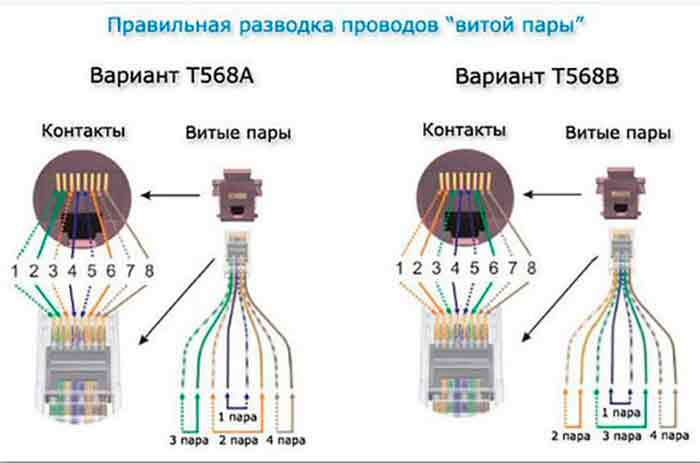
Когда у приобретенных в готовом виде коннектора и модема использовался один тип соединения («А», например), а при монтаже розетки за основу взят стандарт «В».

Лишние провода после укладки в разрезные контакты обрезать только после закрытия крышки.

Нельзя снимать внешнюю изоляцию витой пары на большое расстояние, вплоть до стен подрозетника. Длина проводов без изоляции должна быть не более чем 13мм.
При обнаружении первой ошибки следует проверить стандарты коммутации и при обнаружении отличия привести их к одному типу. В ситуации со слишком длинным участком оставленного без изоляции кабеля следует укоротить его и оформить соединение заново.
И, наконец, возможна очень неприятная ситуация, когда все вроде бы сделано правильно – но розетка все равно не работает. Этот случай характерен для бракованного изделия, которое нужно будет заменить.
Порядок подключения проводов интернет-кабеля по цветам
Для того, чтобы правильно подключить информационную розетку – в первую очередь потребуется разобраться с маркировкой подводимых к ней проводов в витой паре. Для ознакомления с принципом расключения удобнее рассмотреть типовое подсоединение кабеля «витая пара» с 4 проводами к розетке с коннектором RJ45. Порядок коммутации для обеих стандартов («А» и «В») указан на приведенном ниже рисунке.

Из него отчетливо видно, какой провод куда нужно подключать, чтобы получилось правильное соединение. Также важно усвоить следующие моменты, касающиеся количества проводов в подводящем Интернет кабеле:
- Во-первых, он бывает не только 2-х парным, но и 4-х парным (первый используется при скорости передачи данных до 100 Мбит/сек, а второй – при том же показателе до 1 Гбит/сек).
- Во-вторых, сегодня в большинстве случаев к частному потребителю подводятся информационные потоки со скоростями до 100 Мбит/сек. Однако с развитием Интернет технологий рано или поздно они будут исчисляться более высокими величинами. Именно поэтому предусмотрительные пользователи заблаговременно расширяют свою домашнюю сеть, прокладывая кабель из 8-ми, а не из 4-х проводников.
- И в третьих, при увеличении скорости до 1 Гбит/сек потребителю информации уже ничего не нужно будет переделывать. Ранее подключенная аппаратура автоматически станет работать с большим числом информационных каналов (проводников).
Дополнительная информация: Разница в цене 4-х жильного и 8-ми жильного кабеля совсем небольшая, а розетки и коннекторы к ним и так рассчитаны на максимальную емкость.
Но если домашняя сеть уже разведена 4-х жильным (2-х парным) проводом – можно использовать тот же тип коннекторов.
Только в этом случае после первых 3-х проводников, соединенных в розетке по схеме «B», пропускаются две позиции, а зеленая жила подводится и фиксируется на шестом контакте (смотрите фото справа).

Только в этом случае после первых 3-х проводников, соединенных в розетке по схеме «B», пропускаются две позиции, а зеленая жила подводится и фиксируется на шестом контакте (смотрите фото справа).
После того как удалось установить точный порядок подсоединения каждой из 4-х подводящих жил – самое время перейти к рассмотрению вопроса о том, как правильно их обжимать.
Как правильно обжать витую пару в коннекторе
Перед тем как ознакомиться с порядком обжатия коннектора RJ 45 клещами – придется разобраться с особенностями кабельной продукции, предназначенной для передачи сигналов по информационным каналам. В первую очередь следует усвоить, что Ethernet-кабель может быть с внешней защитной оболочкой или не иметь ее.
Последняя изготавливается из алюминиевой фольги или в виде луженной медной сеточки (оплетки). Такая защита бывает двух типов: общей на все провода и охватывающей каждую отдельную пару. Перед началом операции потребуется удалить защитную оболочку, что обеспечит доступ к витым парам.
Принцип обжима
Суть этой операции состоит в том, чтобы правильно (по стандартной схеме) подсоединить провод подключаемого девайса к коннектору, вставляемому в интернет-розетку.

Дело в том, что любая витая пара должна заканчиваться разъемом типа RJ45, к бороздкам которого подводятся жилы сетевого кабеля. Они в свою очередь заканчиваются медными контактными пластинами, поперек которых имеются особые металлические шины.
При опрессовке обжимными клещами имеющиеся в них ножи пробивают изоляцию провода, что позволяет получить надежный контакт жилы с медной пластиной. Качество получаемого соединения сравнимо с обычной пайкой, что достигается лишь в случае правильного проведения монтажных операций.
Порядок обжима
Обжим витых пар выполняется по стандартным схемам, малейшие нарушения которых приведут к нежелательному результату.

Для обжима потребуются специальные клещи особой конструкции с гнездом под RJ45. Специалисты их называют кримпером. При проведении работ разъем с проводами вставляется в гнездо, после чего кримпер сжимают до упора. На рисунке справа показан кримпер универсальный для обжима разъемов 8P8C/6P6C/6P4C/6P2C.
Последовательность операций
В процессе обжима контактов самое важное – выполнять операции предельно аккуратно, стараясь не повредить изоляцию витой пары. Кроме того, нужно правильно распределить проводники на контактной площадке коннектора RJ45. Для этого придется учесть следующие моменты:
- для снятия с витой пары изоляционного слоя можно воспользоваться обычным канцелярским ножом или специальным приспособлением для снятия изоляции;
- с его помощью внешняя оболочка лишь слегка надрезается, после чего сам кабель аккуратно сгибается в месте надреза;
- если этого не сделать – можно будет повредить его, так как в состав защитного покрытия входит мел (из-за него изоляционный слой становится хрупким и обламывается при сильном перегибе);
- для удаления изоляции с отдельных проводов допускается использовать бокорезы или кусачки (некоторые специалисты применяют для этого портные ножницы).
Обратите внимание: С их помощью удается аккуратно снять изоляцию и ровно обрезать жилы перед их укладкой в интернет-коннектор.
Все последующие операции проводятся с целью подготовки к окончательному обжиму. Для этого потребуется сделать следующее:
- Сначала от коммутируемой витой пары отрезается сетевой провод на длину, достаточную для разделки.
- Затем его концы аккуратно выравниваются.
- Для снятия изоляционного покрытия делается неглубокий надрез (на удалении примерно 15 мм от его края).
- Потом сам кабель осторожно перегибается в месте надреза (сначала в одну сторону, а потом – в другую).
- Далее с него удаляется отделившийся при перегибании кусочек изоляции, а находящийся под ним экран срезается.
На завершающем этапе подготовки кабеля проводники витой пары еще раз выравниваются (подготавливаются к обжиму). Затем они раскладываются согласно выбранной схеме коммутации, после чего переходят непосредственно к обжиму. Для этого нужно сделать следующее:
- Вставить подготовленные концы до предела (они должны упираться в дальний бортик коннектора RJ45).
- Далее, по необходимости – обрезать излишки проводников по длине и выровнять их еще раз.
- Затем необходимо поместить сам коннектор в гнездо особой формы, имеющееся на клещах.
- После этого нужно будет с усилием сжать ручки приспособления для обжима, другой рукой придерживая Интернет-кабель.
- При этом последний прижимается к гнезду коннектора, но не очень сильно, так чтобы сами провода не изгибались.

По завершении всех этих операций обязательна проверка полученного соединения на надежность. Для проверки можно использовать обычный мультиметр или пробник (простенький прибор для проверки «прозвонки» целостности проводов.
Дополнительная информация: Специалисты используют для этих целей специальный прибор, но в домашних условиях, как правило, обходятся без него.
Еще раз убедившись в правильности расключения проводов, необходимо просто вставить готовый коннектор в сетевой разъем и при необходимости настроить девайс. При появлении значка сетевое соединения можно быть уверенным, что все сделано правильно, включая обжим витой пары. Если оно не появляется даже после нескольких попыток настройки– это значит что обжатием проводов следует заняться заново.
Пошаговая инструкция обжима коннектора RJ45
Подробная пошаговая инструкция подключения витой пары к коннектору RJ45 представлена в фото галерее.
Наращивание кабеля
При организации точки вывода сетевого сигнала (розетки «Lezard» с разъемом RJ45, например) возможны ситуации, когда имеющийся провод требуется нарастить. Подобная проблема нередко возникает, если нужно удлинить линию до лоджии или балкона. Вариантов решения этого вопроса (присоединения отрезка кабеля) существует несколько. Это:
- Использование электрического паяльника.
- Применение специального разъема.
- Обыкновенная скрутка.
Наиболее подходящий для домашних условий способ – это применение метода пайки, позволяющее обойтись без трудоемких операций по организации коннекторного соединения. При этом каждая из жил сначала припаивается к своему продолжению, а затем место пайки обматывается изоляционной лентой.
Если воспользоваться специальным разъемом (своеобразным переходником), то удается получить соединение, по своей надежности не уступающее пайке. Такой переходной элемент состоит из двух разъемов (соединителей витой пары), в которые с каждой из сторон вставляются сочленяемые сетевые кабели. Коннекторы RJ45 на концах кабелей предварительно обжимаются таким же образом, как это было рассмотрено выше.

Если воспользоваться специальным разъемом (своеобразным переходником), то удается получить соединение, по своей надежности не уступающее пайке. Такой переходной элемент состоит из двух разъемов (соединителей витой пары), в которые с каждой из сторон вставляются сочленяемые сетевые кабели. Коннекторы RJ45 на концах кабелей предварительно обжимаются таким же образом, как это было рассмотрено выше.
Скрутка для удлинения информационных проводников используется крайне редко; она годится лишь для временного решения возникшей проблемы. Сигнал Интернет при использовании этого вида соединения будет ослабленным и может регулярно пропадать.
Инструкция на видео – обжим коннектора RJ45 отверткой
На практике нередко встречаются ситуации, когда специального обжимного инструмента, необходимого для организации интернет-соединения через отдельную розетку, под рукой не оказывается. В этом случае специалисты советуют воспользоваться подручными средствами, среди которых есть такие привычные для домашних условий инструменты как кусачки, острый нож, плоскогубцы или отвертка.
У рассматриваемого метода имеются определенные недостатки, основные из которых перечислены ниже:
- При просмотре видео заметно, что во-первых, при резком движении отвертка может соскользнуть с места формирования соединения и повредить провод.
- Во-вторых, контролировать процесс прорезки оболочки посредством ножа практически невозможно, что также чревато его повреждением.
- В-третьих, если использовать для этих целей плоскогубцы, то в определенной ситуации можно смять пластмассовый корпус коннектора.
Избежать неприятностей при пользовании плоскогубцами удается лишь в том случае, когда коннектор с одинаковым усилием прижимается с каждой из сторон. Если обнаружится, что средняя его часть не прожалась полностью – тогда придется дополнительно воспользоваться отверткой.
Нажмите, пожалуйста, на одну из кнопок, чтобы узнать помогла статья или нет.


























































